士業のみ
1303|【事務組合】「入出金実績設定(一括出力・取込)」方法
登録済みの請求情報に対し、入出金実績を一括で設定する方法をご説明します。
1.入出金実績設定(一括出力・取込)
[出納管理]をクリックします。

[その他操作]>[入出金実績設定(一括出力・取込)]をクリックします。

テンプレートのダウンロード
「対象年度」(①)、「徴収期」(②)、「データの並び順」(③)を選択し、[出力](④)をクリックします。
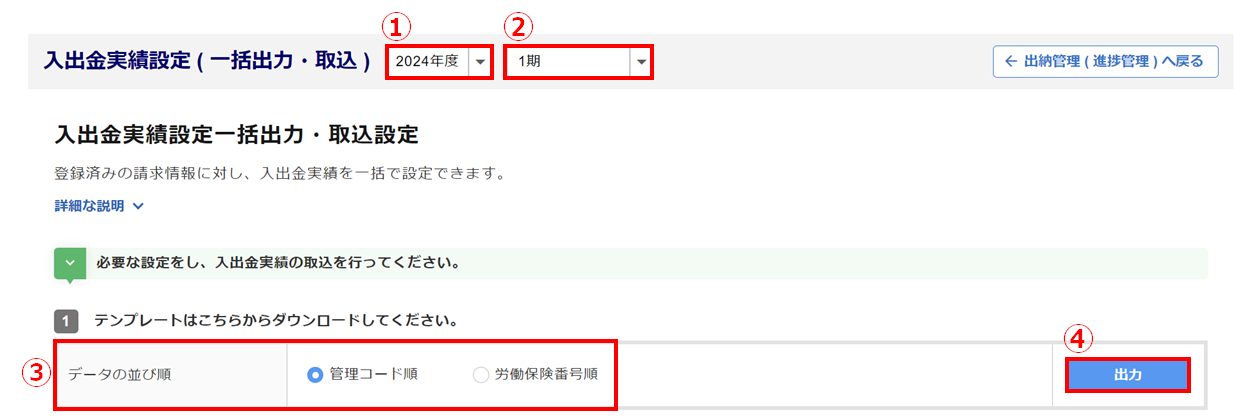
「出力状況」欄が表示されます。
[ダウンロード]をクリックし、テンプレートを保存します。
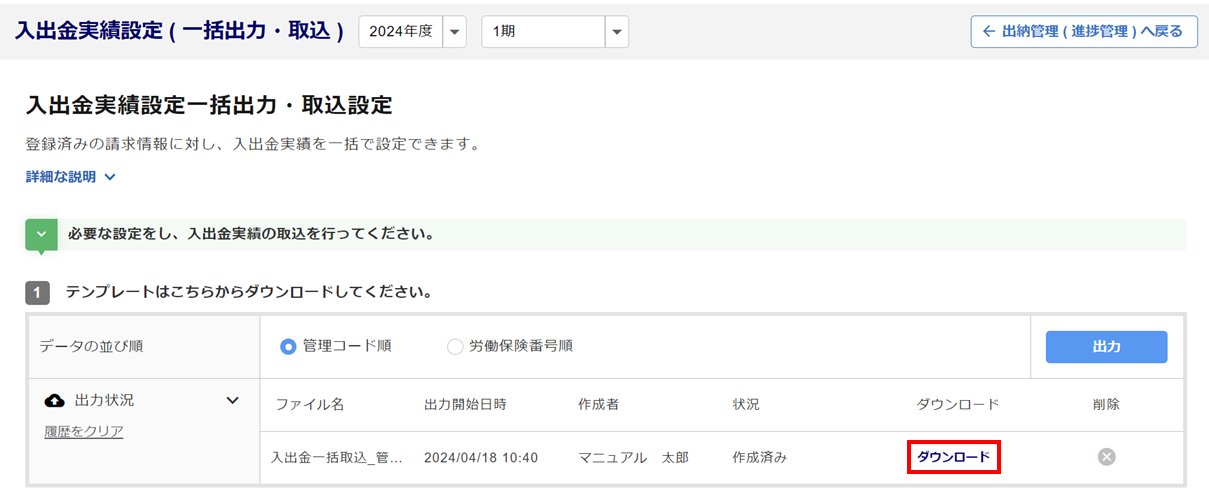
テンプレートの編集
「入力項目①~⑤」に必要な情報を入力し、テンプレートを保存します。
※入力のルールは「入力規則」シートをご確認ください。
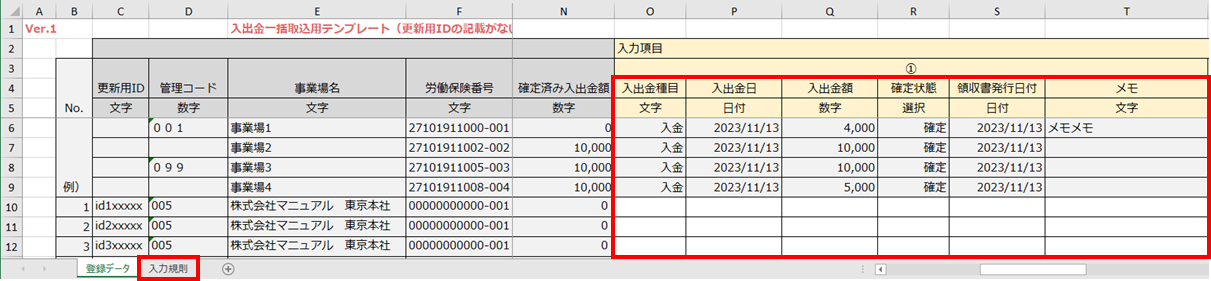
| 操作内容 | 説明 |
| 入出金データの新規登録 | 空欄の「入力項目」に入出金データを入力します。 |
| 入出金データの更新 | 出力されている入出金データを編集します。 ※未確定で登録済みの入出金データが出力されます。 |
| 入出金データの削除 | 出力されている入出金データを削除(空欄)します。 |
| 入出金データの確定 | 「確定状態」列に「確定」を選択します。 ※未確定で登録済みの入出金データのみ出力されます。確定解除はできません。 |
テンプレートのアップロード
[ファイル選択](①)をクリックし、前述で保存したテンプレートを選択後、[アップロード](②)をクリックします。

「アップロード状況」欄が表示されます。
「状況」に「反映済み」と表示されたら、取り込みは完了です。
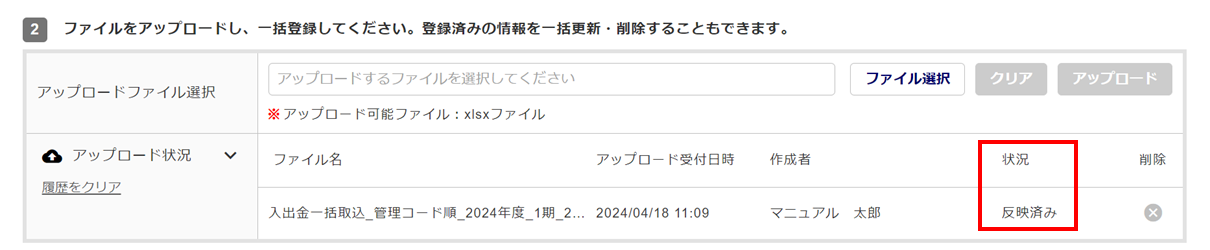
2.入出金データの確認
「入出金実績設定一括出力・取込設定」画面の右上にある[出納管理(進捗管理)へ戻る]をクリックします。
または、事務組合ホーム画面[出納管理]をクリックします。

取り込みをおこなった「対象年度」(①)、「徴収期」(②)を選択し、「入出金情報」列または「領収書」列の文字部分(③)をクリックします。
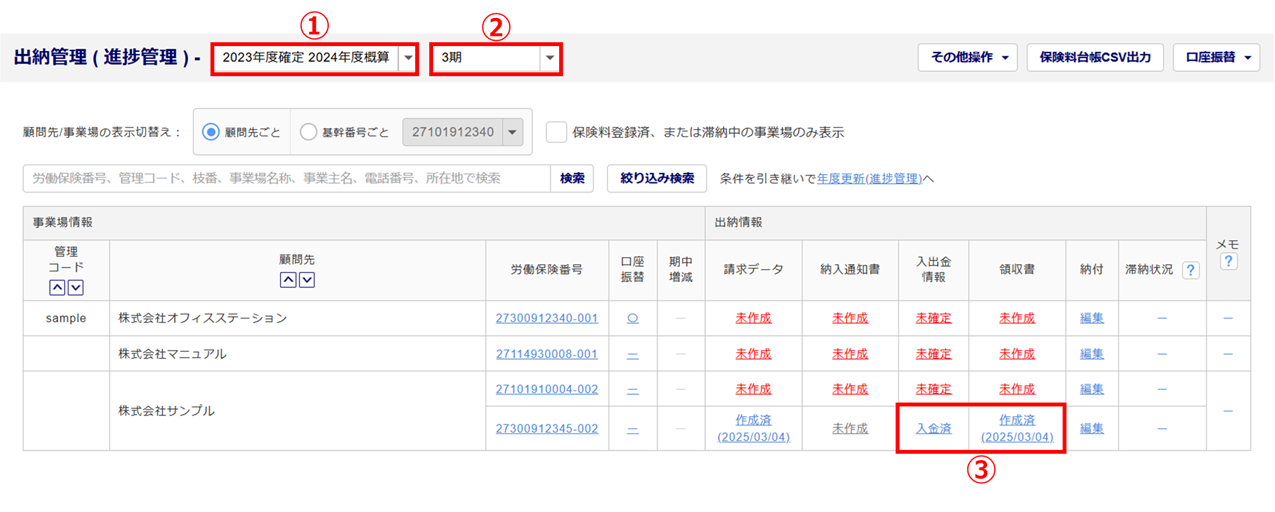
取り込んだ入出金データが設定されているか確認してください。
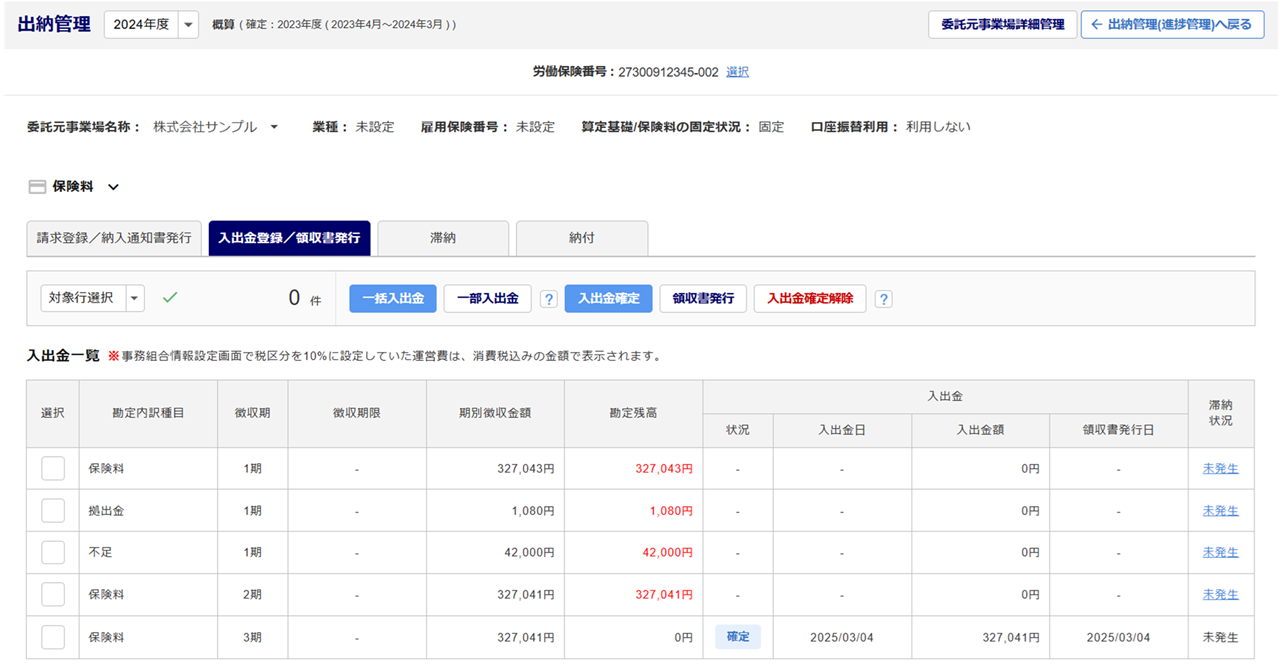
補足
個別請求の一人親方団体の場合のみ、[一人親方グループ管理]が表示されます。
取り込んだ入出金データを個別に編集する場合は、下記関連記事をご参照ください。